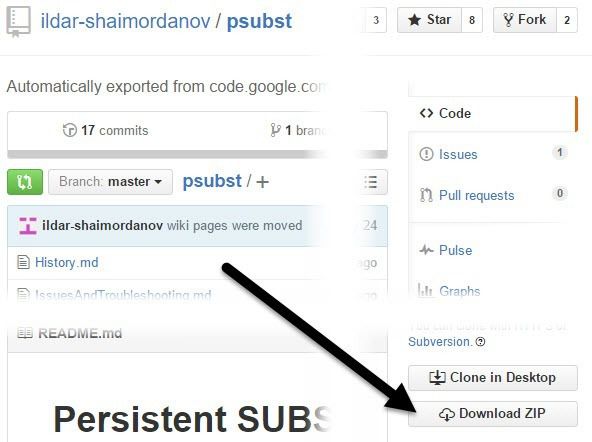¿Alguna vez ha creado una unidad de reemplazo en Windows? De lo contrario, el SUBST El comando en Windows le permite asignar una ruta de archivo larga a una letra de unidad.
Por ejemplo, puede utilizar este comando para asignar la carpeta de Outlook almacenada en C: Documents and Settings username Local Settings Application Data Microsoft Outlook a una letra de unidad como Z.
Cada vez que haga clic en la unidad Z en Mi PC, ¡será llevado a la carpeta de Outlook! Esto puede resultar muy útil en muchas situaciones diferentes, especialmente cuando se trabaja con rutas de más de 256 caracteres.
Entonces, ¿cuál es el problema con el uso de SUBST ¿pedido? ¡No es persistente! Esto significa que cuando reinicia la computadora, su unidad se ha ido. Debe crearlo nuevamente y ningún programa de inicio puede intentar acceder a la unidad de reemplazo porque desaparecerá.
psubst es un pequeño programa ingenioso que puede utilizar para crear una unidad alternativa persistente en Windows que permanecerá incluso después de reiniciar.
Crear una unidad virtual persistente en Windows usando psubst Es muy fácil. Primero, descargue el archivo ZIP y extraiga el archivo .BAT. Puede extraer archivos en Windows simplemente haciendo clic derecho en el archivo ZIP y eligiendo Extraer todo.
Adelante, suelta el psubst.bat archivar en tu C: Windows System32 carpeta para que pueda ejecutarlo desde cualquier lugar en el símbolo del sistema.
Una vez en su lugar, vaya al símbolo del sistema (Inicio, Clase, CMD o simplemente escribe CMD en el cuadro de búsqueda) y comience a crear unidades virtuales. La sintaxis para usar psubst es la siguiente:
Crea un disco:
psubst drive1: drive2:path
Eliminar un disco:
psubst drive1: /D
Lista de discos existentes:
psubst
Esto utilizará el comando subst estándar para crear unidades virtuales. Si desea crear uno persistente, solo el argumento / P como se muestra:
Cree una unidad virtual persistente:
psubst drive1: drive2:path /P
Eliminar una unidad virtual persistente:
psubst drive1: /D /P
Entonces, para crear un disco duro virtual persistente (Z) en la carpeta de datos de Outlook que mencioné anteriormente, emitiría el siguiente comando:
psubst z: "C:Documents and SettingsakishoreLocal SettingsApplication DataMicrosoftOutlook" /P
Ahora su nueva unidad aparecerá como una unidad local en Mi PC:
Al hacer clic en el disco, accederá directamente al panorama carpetas. Si suelta archivos o carpetas en la letra de la unidad, los datos se copiarán a la carpeta.
Cuando reinicie su computadora, su unidad seguirá ahí. No solo eso, sino que puede hacer que otros programas como servicios, etc. accedan a la unidad virtual incluso antes de que Windows se inicie por completo, porque la unidad estará disponible. También aparece siempre que se utiliza Explorer como Abrir diálogos, Guardar como diálogos, etc.
En general, asignar una carpeta a una letra de unidad es una excelente manera de acceder rápida y fácilmente a una carpeta muy profunda. Obviamente, también puede crear un acceso directo en el escritorio a su carpeta, pero el método de unidad sustituida tiene la ventaja de ser accesible desde cualquier cuadro de diálogo de Windows que le permite navegar por la computadora. Si tiene alguna pregunta, no dude en comentarla. ¡Disfrutar!